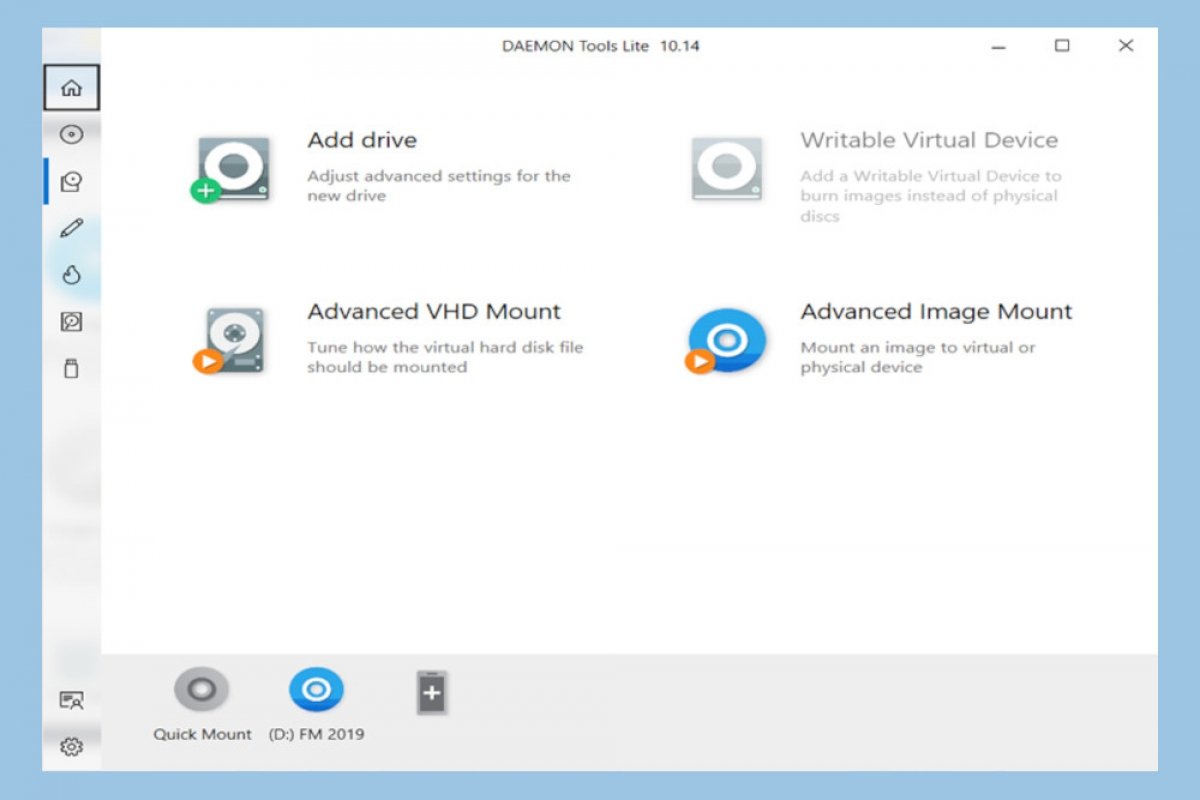Il existe plusieurs options permettant de monter des images ISO. Daemon Tools est peut-être le moyen le plus simple de monter une image ISO, grâce à la bonne qualité du développement effectuée par la société Disc Soft. Nous allons à présent vous montrer les moyens d'y parvenir.
Depuis la fenêtre principale, option longue
Depuis la page d’Accueil ou la fenêtre principale du programme, sélectionnez l'option Lecteurs, ce qui est également possible à partir du menu de droite :
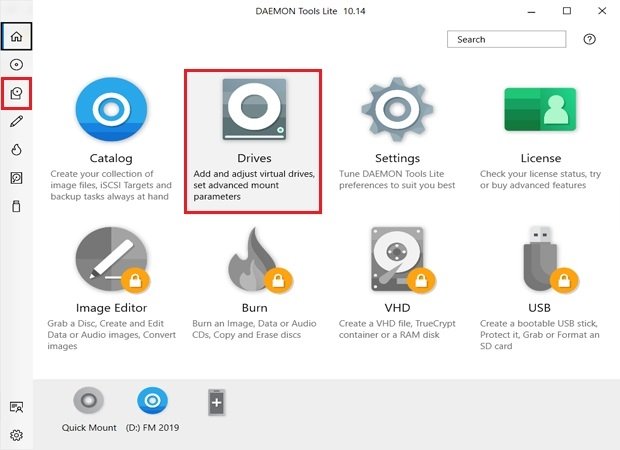 Depuis la page d'accueil, nous sélectionnons l'option Lecteurs
Depuis la page d'accueil, nous sélectionnons l'option Lecteurs
La rubrique s'ouvre et il vous faut cliquer sur l'option Ajouter des lecteurs :
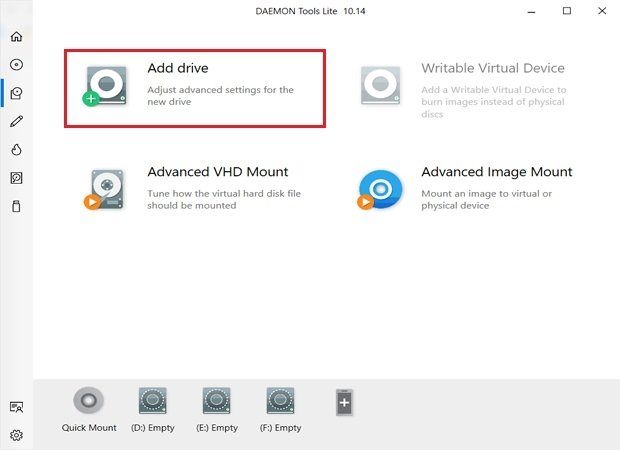 Dans la rubrique Lecteurs, nous cliquons sur Ajouter un lecteur
Dans la rubrique Lecteurs, nous cliquons sur Ajouter un lecteur
Une fenêtre de configuration s'ouvre alors, une fois la configuration effectuée, cliquez sur le bouton Ajouter des lecteurs en bas à droite et vérifiez qu'un nouveau disque virtuel a été ajouté en bas de l'interface.
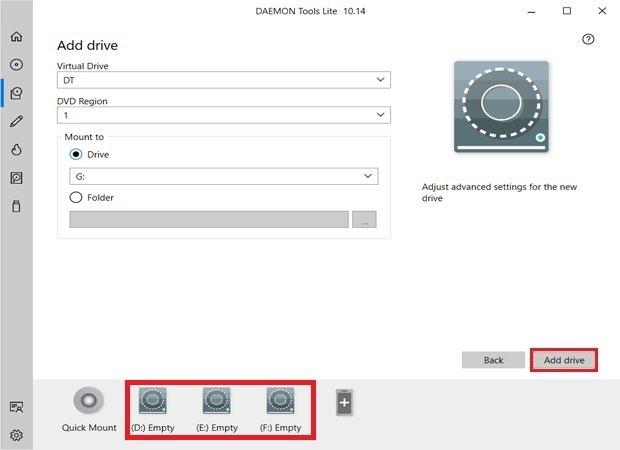 Depuis la rubrique Ajouter des lecteurs, nous confirmons avec le bouton du même nom
Depuis la rubrique Ajouter des lecteurs, nous confirmons avec le bouton du même nom
Il suffit à présent de cliquer sur l'un des disques virtuels créés, une fenêtre de l'explorateur Windows va s'ouvrir où vous pourrez chercher vos fichiers images et le tour sera joué. Double-cliquez sur l'icône affichée pour ouvrir le programme.
Depuis le raccourci
Un moyen simple consiste à utiliser un raccourci permanent en bas à gauche appelé Montage rapide.
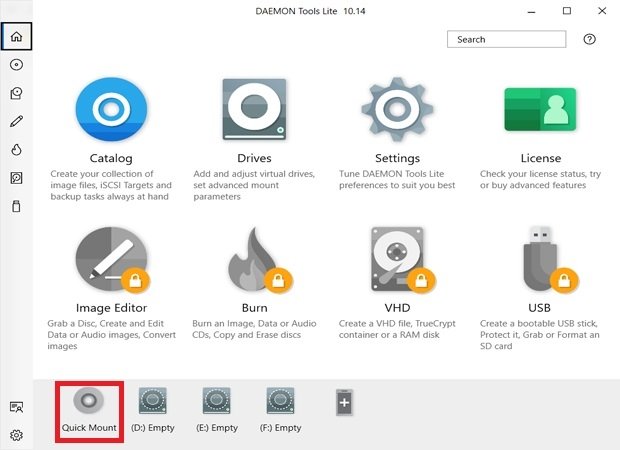 Option de Montage rapide depuis la fenêtre principale
Option de Montage rapide depuis la fenêtre principale
En cliquant sur le raccourci, une fenêtre de l'explorateur de fichiers de Windows s'ouvre pour vous permettre de sélectionner l'image ISO que vous souhaitez monter, vous devez donc la localiser, puis cliquer sur Ouvrir. Une fois sélectionnée, elle s'affiche dans la partie inférieure droite avec les disques virtuels disponibles.
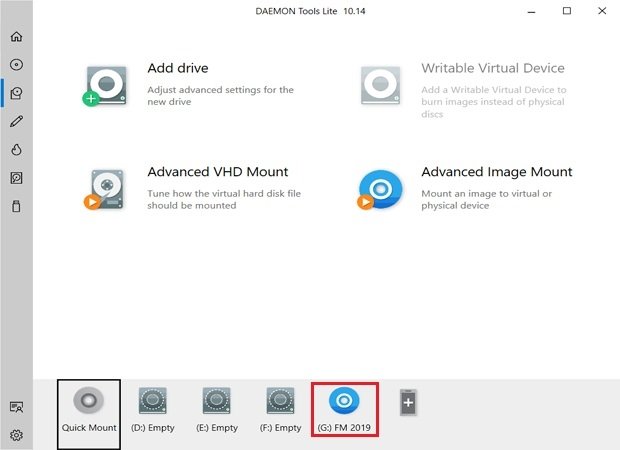 Image montée avec Quick Mount
Image montée avec Quick Mount
Depuis la barre d'outils
Un autre moyen consiste à utiliser la barre d'outils de Windows. Cherchez l'icône Daemon Tools dans la barre d'outils et cliquez dessus avec le bouton droit de la souris.
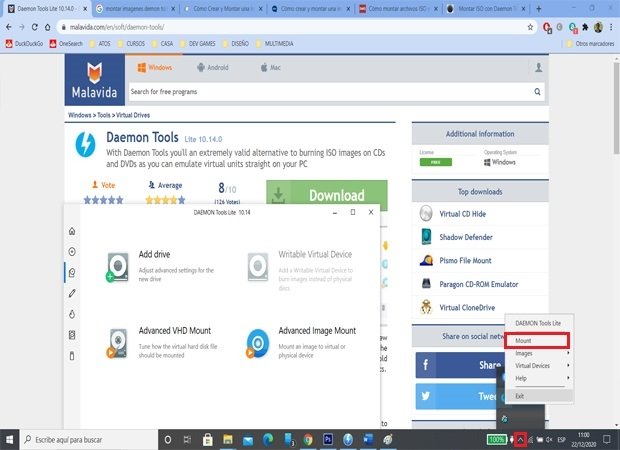 Monter l'image à partir de la barre d'outils
Monter l'image à partir de la barre d'outils
La fenêtre de l'explorateur Windows s'ouvre et vous pouvez y sélectionner l'image ISO. L'unité est alors prête, il suffit de double-cliquer sur l'icône dans l'interface du logiciel ou par le biais de votre explorateur de fichiers.
Suppression des images ISO
Daemon Tools a développé ce qui est, sans aucun doute, l'un des moyens les plus faciles de supprimer des fichiers images. Il vous suffit de déplacer le curseur sur l'image montée et une petite icône jaune s'affiche. Lorsque vous cliquez dessus, l'image est automatiquement retirée de votre PC.
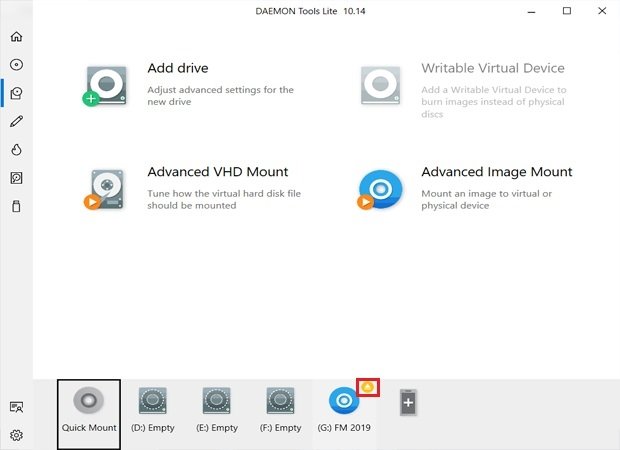 Supprimer des images grâce au raccourci
Supprimer des images grâce au raccourci
Si vous suivez la méthode de montage des images, celles-ci apparaîtront toujours sous forme de raccourcis dans l'interface principale, ce qui vous permettra de travailler facilement avec les images dont vous disposez. N'oubliez pas que dans la version Lite, vous ne pouvez pas disposer de plus de 4 fichiers images simultanément. Mais comme nous l'avons vu, il existe plusieurs options permettant de monter les images, toutes plus faciles les unes que les autres.